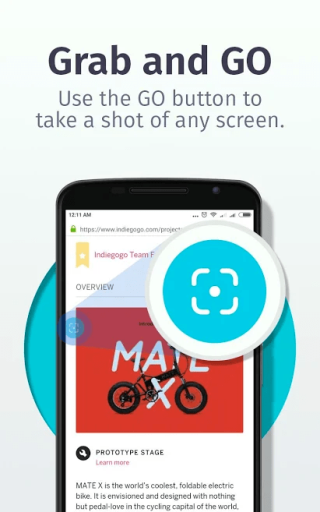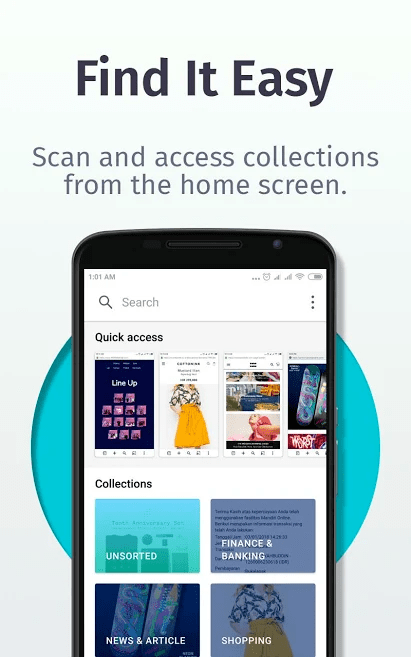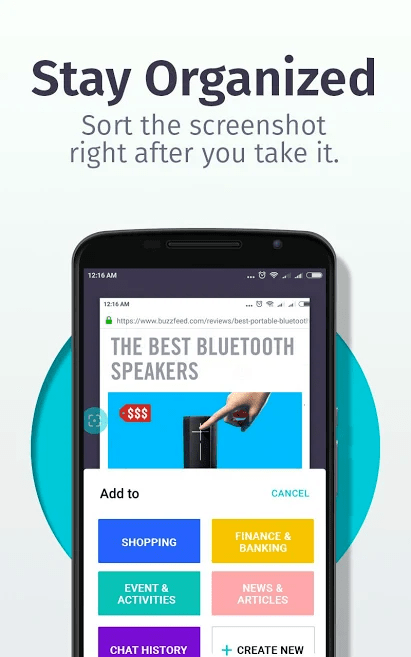Kita semua mengambil tangkapan layar di ponsel cerdas kita untuk berbagai tujuan. Hal yang paling umum untuk diperhatikan di sini adalah kami sulit menemukan tangkapan layar tepat waktu. Karena folder Tangkapan Layar sering kali merupakan yang terbesar di galeri telepon, itu juga menjadi tugas untuk mencari di dalamnya. Untuk membantu Anda mengatasi masalah ini, Firefox menghadirkan aplikasi baru yang disebut Firefox ScreenshotGO. Ini masih dalam mode beta, tetapi Anda dapat menemukannya di Google Play Store. Dengan beberapa aplikasi tangkapan layar untuk Android , yang satu ini bersinar dengan beberapa fitur fantastis.
Apa Itu Firefox ScreenshotGo?
Firefox ScreenshotGo adalah aplikasi yang dirilis untuk ponsel Android. Aplikasi ini dibuat untuk pengelolaan tangkapan layar di perangkat Android Anda. Ambil tangkapan layar dengan bantuannya, atur dan cari dengan mudah saat diperlukan. Ini berfungsi dengan baik dalam versi beta, dan Anda dapat menggunakan aplikasi ini untuk memilah tangkapan layar di ponsel Anda. Aplikasi ini hadir sebagai alat tangkapan layar yang hebat; kami butuhkan sejak itu untuk perangkat Android.
Sejak zaman Instagram, WhatsApp, Facebook, Snapchat, kami mengambil tangkapan layar. Sementara itu datang sebagai proses langsung dengan fitur-fitur terbaru dari smartphone di mana menggesek layar menangkap apa yang ada di dalamnya. Mengelola mereka hanyalah tugas besar ketika jumlah mereka meningkat. Bagian terpentingnya adalah kami sepertinya tidak dapat menemukan tangkapan layar tepat waktu. Yah, itu mengalahkan tujuannya, jadi Mozilla memikirkan solusi. ScreenshotGo dengan demikian adalah produk dari pemikiran ini, dan alat ini keluar untuk membantu pengguna seperti Anda dan saya.
Bagaimana Cara Menggunakan Aplikasi ScreenshotGo Firefox?
Untuk mendapatkan aplikasi luar biasa ini di perangkat Android Anda, buka Google Play Store. Kami memiliki tautan untuk Anda mengunduh Firefox ScreenshotGo

Pertama, mari pelajari beberapa hal indah yang dapat Anda capai dari aplikasi ini di perangkat Android Anda.
- Ambil Tangkapan Layar- Firefox ScreenshotGo akan membantu Anda menangkap layar di Android Anda. Ini memiliki cara sederhana untuk menangkap layar dengan satu ketukan pada tombol melayang 'Go'. Gunakan pemberitahuan mengambang untuk menambahkannya ke koleksi tepat setelah mengambil tangkapan layar agar tetap teratur.

- Lihat Tangkapan Layar- Temukan semua tangkapan layar Anda di suatu tempat di ponsel Anda, gunakan tempat ini untuk mengelolanya. Anda bisa memindahkannya ke dalam koleksi atau menghapusnya. Bagian Tampilan cepat menunjukkan kepada Anda lima tangkapan layar terbaru. Tangkapan layar lainnya dapat diperiksa dari koleksi.
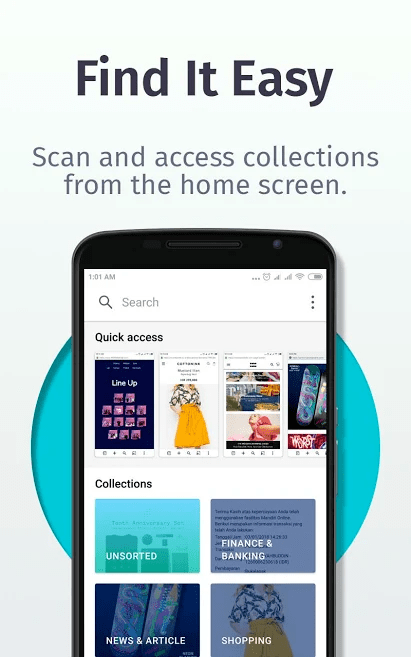
- Atur Tangkapan Layar- Ini adalah bagian terpenting, di mana Anda dapat mengatur tangkapan layar yang diambil sebelumnya dalam aplikasi. Secara default, tangkapan layar disimpan bersama-sama, tetapi Anda dapat memindahkannya ke koleksi yang berbeda. Cukup buka tangkapan layar dan tekan lama untuk membuka bilah menu sekarang lebih banyak ke koleksi.
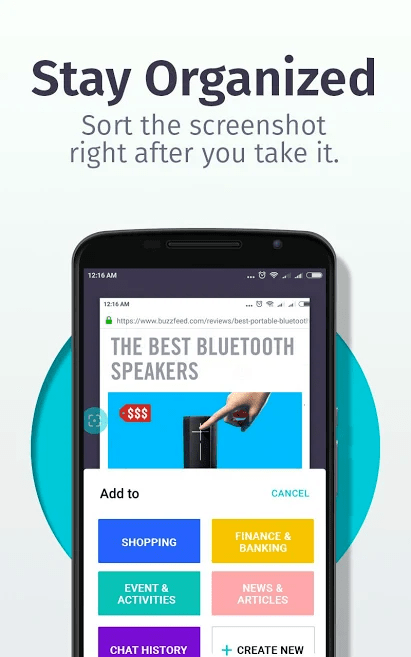
- Bagikan Tangkapan Layar- Bagikan dengan tangkapan layar langsung dari aplikasi. Yang harus Anda lakukan adalah membuka tangkapan layar dan tekan lama di atasnya. Ini menunjukkan kepada Anda opsi untuk berbagi dengan aplikasi, email, dll.
- Cari di web- Ini adalah fitur paling inovatif dari aplikasi ScreenshotGo ini. Buka tangkapan layar dengan teks di atasnya, gunakan tombol Pemindai untuk mengekstraknya. Sekarang Anda dapat menyalin teks dan mencarinya di web. Ini terbukti menjadi fitur yang bermanfaat ketika Anda mencoba mencari perusahaan atau barang tertentu.
- Cari tangkapan layar dengan mudah- Dengan pengenalan teks, pencarian tangkapan layar di aplikasi menjadi mudah. Ini berfungsi untuk tangkapan layar tertentu dengan teks tertentu di atasnya. Anda hanya perlu mengetikkannya di bilah pencarian aplikasi, dan hasil yang terkait dengannya akan muncul. Ini menghemat banyak waktu dan energi dan membuat pengguna senang.
Tip Penulis
Meskipun penting untuk mempelajari cara mengelola foto di telepon, jika ada gambar tambahan di ponsel cerdas Anda, itu hanya akan menimbulkan masalah dengan penyimpanan penuh. Seseorang dapat mengelolanya dengan menghapus file duplikat. Namun, mungkin sulit untuk mencari semua duplikat yang ditemukan di ponsel Anda sehingga Anda dapat mengambil bantuan dari aplikasi. Kami menyarankan untuk menggunakan Duplicate Photos Fixer , yang merupakan aplikasi bagus untuk memindai foto Anda dan memberikan hasil untuk semua duplikat dan gambar serupa. Anda kemudian dapat memilih mana yang akan dihapus secara permanen dari ponsel Anda untuk mengosongkan penyimpanan.

Membungkus
Berikut adalah perbaikan terbaik untuk masalah tangkapan layar Anda dengan ScreenshotGo Firefox. Dengan beberapa fitur fantastis untuk menyortir tangkapan layar Anda, ini adalah salah satu alat terbaik hingga saat ini. Anda dapat menyimpan tangkapan layar langsung ke dalam koleksi saat Anda mengambilnya atau menambahkannya nanti dari aplikasi. Pencarian menjadi mudah dengan fitur pengenalan teks. Seseorang dapat memanfaatkan bantuan hemat waktu yang hebat dari Firefox ScreenshotsGo.
Saat kami mengakhiri posting, kami ingin mengetahui pandangan Anda tentang posting ini. Saran dan komentar Anda dipersilakan di bagian komentar di bawah. Bagikan informasinya kepada teman dan orang lain dengan membagikan artikel di media sosial.
Kami senang mendengar dari Anda!
Kami ada di Facebook , Twitter , LinkedIn , dan YouTube . Untuk pertanyaan atau saran, beri tahu kami di bagian komentar di bawah. Kami senang untuk kembali kepada Anda dengan solusi. Kami secara teratur memposting tips dan trik bersama dengan solusi untuk masalah umum yang terkait dengan teknologi. Berlangganan buletin kami untuk mendapatkan pembaruan rutin tentang dunia teknologi.
Topik-topik yang berkaitan:
Cara menangkap tangkapan layar Bergulir di Android.
Alat hebat untuk merekam tangkapan layar bergulir di Windows.
Situs web terbaik tempat Anda dapat menemukan buku teks gratis.
Situs web streaming film online gratis terbaik.